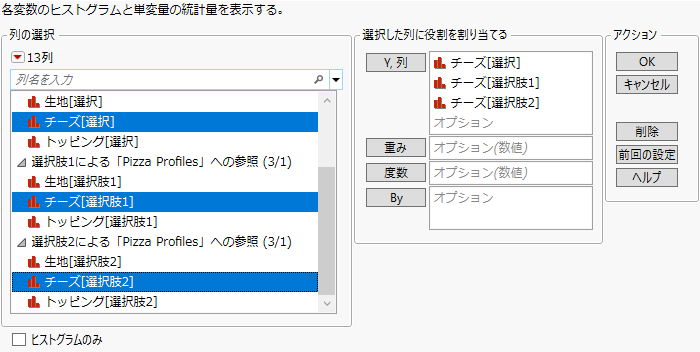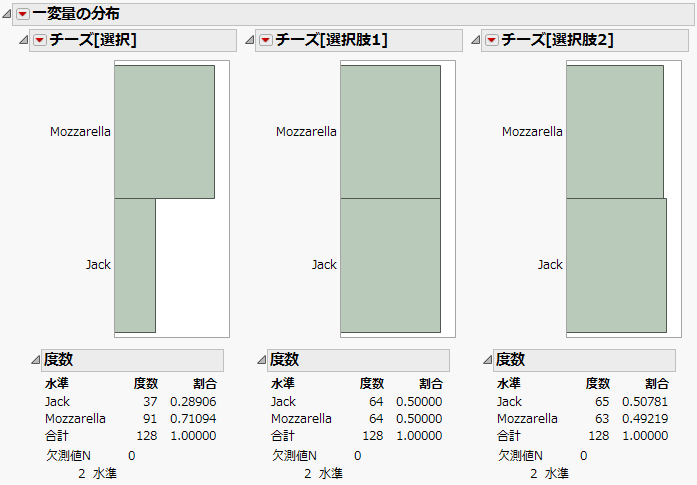列を仮想結合する例
ピザの実験の回答者たちが自分のお気に入りの生地、トッピング、およびチーズを選んだとしましょう。回答者たちがどのチーズを好んだかを調べるには、以下の手順で操作します。
1. [ヘルプ]>[サンプルデータフォルダ]を選択し、「Pizza Profiles.jmp」と「Pizza Responses.jmp」を開きます。
2. まず「Pizza Profiles.jmp」の「ID」列を右クリックし、[リンクID]を選択します。
この列には、「Pizza Responses.jmp」の値に対応する一意の値が含まれています。たとえば、「Pizza Profiles.jmp」の1行目は、厚めの生地にモッツァレラとペパロニをのせたピザに「ThickOni」という名前がつけられていることを示しています。「Pizza Responses.jmp」の応答が“ThickOni”であるときはいつも、被験者はこれらの属性のピザを選択していることになります。
3. 「Pizza Responses.jmp」で、名前が「選択」で始まる3つの列を選択します。
4. 右クリックし、[リンク参照]>[Pizza Profiles.jmp]を選択します。
選択した列が「Pizza Profiles.jmp」の「ID」列にリンクされ、メインデータテーブルの「列」リストに表示されます(Figure 6.33)。
メモ: 列の1つのリンク参照プロパティをもう一度見てみましょう。「Pizza Profiles.jmp」データテーブルが選択されています。リンクの変更については、仮想結合プロパティを使ったデータテーブルのリンクを参照してください。
5. 「Pizza Responses.jmp」で、[分析]>[一変量の分布]を選択します。
6. 下方向にスクロールして、参照先の列のグループで3つの「チーズ」の列を選択し、[Y, 列]をクリックして、[OK]をクリックします。
図6.34 「一変量の分布」起動ウィンドウ
「選択」列を見ると、「Mozzarella」(モッツァレラ)を選んだ回答者の方が多いことがわかります。「選択肢1」と「選択肢2」では、「Mozzarella」(モッツァレラ)と「Jack」(ジャック)の割合がほぼ同じになっています。
図6.35 ピザ実験に関する回答の一変量の分布
メモ:
• 仮想結合した列のもう1つの例については、「Movie Rentals.jmp」サンプルデータテーブルを参照してください。このデータは、「Movie Customers.jmp」および「Movie Inventory.jmp」とすでに結合されているため、リンク参照を設定する必要はありません。
• データテーブルに追加できる「リンクID」列プロパティは1つだけです。「リンクID」列に重複する値があってはいけません。
• データテーブルには、参照元の列を複数個含めることができます。それぞれの列の参照先は、異なるデータテーブルでも1つのデータテーブルでもかまいません。
• 参照先のデータテーブルには参照元となる列(つまり、さらに別のデータテーブルを参照する列)を含めることもできます。
• 「リンク参照」列プロパティが列から削除されるか、参照先のデータテーブルが閉じた場合、対応する参照先の列はメインデータテーブルから削除されます。
• リンクされた列のデータタイプは同じでなければなりません。
• 式データタイプと行の属性データタイプは、「リンク参照」および「リンクID」列プロパティをサポートしていません。
• メインデータテーブルを保存すると、「リンク参照」列プロパティは保存されますが、参照先の列は保存されません。それらのデータテーブルを開くと、テーブルは再びリンクされます。
• 参照先のデータテーブルの名前を変更すると、対応する「リンク参照」列プロパティは自動的に更新されます。
• 「テーブル」パネルの赤い三角ボタンのメニューから[テーブルスクリプトをコピー]を選択しても、参照先の列は含まれません。
• 行の属性を同期化するオプションを選択し、仮想結合した列を含むデータテーブル内で行の属性を同期化できます。列を仮想結合して行の属性を同期化する例を参照してください。
• 1つの列に、「リンクID」と「リンク参照」の両方のプロパティを設定することも可能です。
ヒント:
• 列を右クリックして「リンクID」および「リンク参照」列プロパティを追加できるほか、列情報ウィンドウからこれらのプロパティを追加することもできます。仮想結合プロパティを使ったデータテーブルのリンクを参照してください。
• 「列」パネルのリストに、仮想結合でリンクした列の名前をどのように表示するか選択するためのオプションがあります。このオプションを使用すると、より短い名前(たとえば「チーズ[選択肢]」ではなく「チーズ」)で表示させることができます。このようにするには、「リンク参照」列プロパティで、[参照先の列名をそのまま使用]を選択してください。また、列名は通常どおり手動で変更することも可能です。これに相当する環境設定のオプションは、[テーブル]カテゴリの[仮想結合 参照先の列名をそのまま使用]です。このオプションはデフォルトでオフになっています。
• データを別のユーザと共有したい場合は、データをマージしてデータテーブルを永久に結合した方がよいかもしれません。この方法を使えば、メインと補助という2つのデータテーブルではなく、1つのデータテーブルが作成されるため便利です。結合された列を、リンク参照を持つ1つのテーブルにマージするには、データテーブルの左側のパネルにある赤い三角ボタンのメニューから[参照されているデータをマージ]を選択します。すると補助データテーブルからメインデータテーブルにデータがコピーされます。その後、メインデータテーブルを保存すると、コピーされたデータも保存されます。「リンク参照」列プロパティは、メインデータテーブルの参照元の列から削除されます。仮想結合したデータテーブルの参照データをマージする例を参照してください。